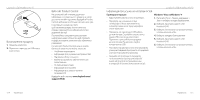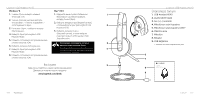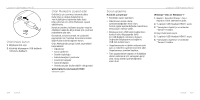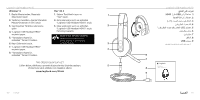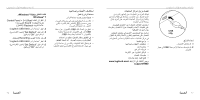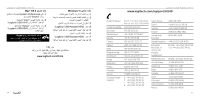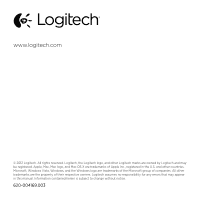Logitech H540 Getting Started Guide - Page 55
Sorun giderme, Ürününüzü kurun, Ürün Merkezini ziyaret edin
 |
View all Logitech H540 manuals
Add to My Manuals
Save this manual to your list of manuals |
Page 55 highlights
Logitech USB Headset H540 USB Ürününüzü kurun 1. Bilgisayarınızı açın. 2. Kulaklığı bilgisayarın USB bağlantı noktasına bağlayın. Ürün Merkezini ziyaret edin Ürününüz için çevrimiçi ortamda daha fazla bilgi ve destek bulabilirsiniz. Yeni kulaklığınız hakkında daha fazla bilgi edinmek için Ürün Merkezini ziyaret edebilirsiniz. Kurulum yardımı, kullanım ipuçları veya ek özellikler hakkında bilgi almak için çevrimiçi makalelere göz atın. Danışmak, sorular sormak ve çözümleri paylaşmak için Topluluk Forumlarımızdaki diğer kullanıcılarla bağlantı kurun. Ürün Merkezinde zengin içerik seçenekleri bulacaksınız: • Öğreticiler • Sorun giderme • Destek topluluğu • İndirebileceğiniz yazılımlar • Çevrimiçi belgeler • Garanti bilgileri • Yedek parçalar (kullanılabilir olduğunda) www.logitech.com/support/H540 adresine gidin Sorun giderme Kulaklık çalışmıyor • Kulaklığın sesini ayarlayın. • Mikrofonun sessiz olarak ayarlanmadığından emin olun. Sessiz olarak ayarlandığında mikrofonun sessiz LED'i kırmızı yanar. • Bilgisayarınızın USB kablo bağlantısını kontrol edin. Bilgisayarda farklı bir USB bağlantı noktasını deneyin. Doğrudan bilgisayarınıza bağlanın. USB hub kullanmayın. • Uygulamanızda ve işletim sisteminizde sesi ve mikrofon ayarlarını kontrol edin. Uygulamanızı yeniden başlatın. • Tüm uygulamaları kapatın ve kulaklığın işletim sisteminiz için varsayılan giriş/ çıkış cihazı olarak ayarlandığından emin olun: Logitech USB Headset H540 Windows® Vista ve Windows® 7 1. Başlat > Denetim Masası > Ses > Kayıttan Yürüt sekmesine gidin. 2. "Logitech USB Headset H540"ı seçin. 3. "Varsayılanı Ayarla"yı ve ardından "Tamam"ı tıklatın. 4. Kayıt Sekmesini seçin. 5. "Logitech USB Headset H540"ı seçin. 6. "Varsayılanı Ayarla"yı ve ardından "Tamam"ı tıklatın. 108 Türkçe Türkçe 109